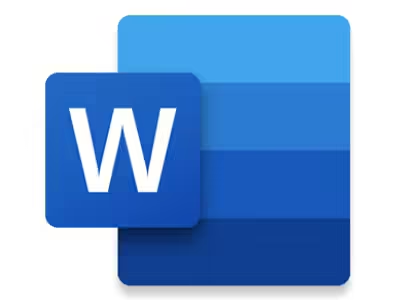Sediksi – beberapa waktu lalu, Apple secara resmi meluncurkan iOS 17 untuk beberapa seri iPhone mereka. iOS 17 memiliki beberapa fitur baru yang akan lebih mempermudah aktivitas para pengguna iPhone. Salah satu fitur unggulan dan merupakan fitur baru yang hadir di iOS 17 ini adalah fitur Name Drop.
Fitur Name Drop ini merupakan pembaruan besar yang dilakukan oleh Apple pada Air Drop. Dengan menggunakan fitur yang satu ini, kamu bisa berbagi kontak, poster kontak dengan sangat mudah kepada orang lain.
Karena fitur ini merupakan salah satu fitur yang fresh bagi pengguna iPhone, masih banyak yang belum mengetahui bagaimana cara menggunakan fitur Name Drop dalam kehidupan sehari-hari mereka.
Dikutip dari beberapa sumber, berikut adalah tahapan yang bisa kamu ikuti agar kamu bisa menggunakan fitur Name Drop dengan mudah dan benar.
Cara pakai fitur Name Drop di iOS 17

Terdapat beberapa langkah yang harus kamu perhatikan agar bisa menggunakan fitur Name Drop. Kamu bisa melakukannya hanya jika fitur Air Drop yang ada di hp kamu dalam mode “Untuk Semua Orang”.
Selain itu, kamu wajib memperbarui perangkat ke iOS 17 terlebih dahulu. Demikian juga perangkat yang ingin kamu sambungkan juga harus menggunakan iOS 17.
Tak hanya itu, fitur Name Drop bekerja dengan bantuan chip NFC yang terdapat pada iPhone agar bisa berjalan dengan baik. Oleh karena itu, kamu wajib memastikan pada bagian atas iPhone (tempat speaker dan kamera depan) saling berdekatan.
Kamu bisa mendekatkan bagian atas dari iPhone yang kamu gunakan atau menumpuk bagian atas di atas iPhone lainnya.
Berikut adalah langkah-langkah yang yang bisa kamu perhatikan untuk menggunakan fitur Name Drop.
- Setelah perangkat yang kamu gunakan di atur sesuai seperti yang sudah dijelaskan di atas, langkah selanjutnya adalah memindahkan perangkat yang kamu gunakan di samping perangkat yang ingin kamu kirim kontaknya.
- Setelah kamu memindahkan perangkatmu, kartu kontak akan muncul secara otomatis.
- Langkah terakhir adalah membagikan kontak. Setelah muncul kartu kontak yang ingin kamu bagikan, kamu hanya perlu mengetuknya untuk memberikan informasi kontak kamu.
Namun, jika kamu ingin membagikan detail kontak, kamu bisa ketuk “bagikan” dan orang lain bisa mengetuk “hanya terima” untuk mendapatkan informasinya.
Detail kontak yang akan kamu dapatkan berupa nomor telepon, alamat email, poster kontak, dan informasi lainnya yang bisa dibagikan antar perangkat.
Selain itu, kamu juga bisa mengedit informasi kontak yang kamu terima dari perangkat lain menggunakan perangkat yang kamu gunakan.
Akan tetapi, jika kamu hanya ingin menerima rincian kontak tapi tidak ingin membagikannya, kamu hanya perlu mengetuk “Terima saja”.
Seperti halnya apa yang dikatakan oleh pihak Apple, bahwa mereka akan mudahkan segala aktivitasmu. Membagikan kontak dengan orang lain juga dipermudah oleh Apple dengan fitur Name Drop ini.
Fitur Name Drop tidak hanya untuk iPhone
Selain mudah untuk digunakan, ternyata fitur Name Drop ini tidak hanya bisa digunakan antar pengguna iPhone saja. Namun, kamu juga bisa menggunakan fitur Name Drop untuk berbagi kontak dengan pengguna Apple Watch.
Dengan demikian, kamu tidak perlu membuka iPhone untuk menerima kontak dari orang lain jika kamu menggunakan Apple Watch. Kamu hanya perlu memposisikan Apple Watch di samping iPhone yang akan mengirim informasi kontak kepadamu. Langkah-langkahnya sama seperti yang sudah dijelaskan di atas.
Fungsi lain dari Name Drop
Apple hanya menjelaskan mengenai kemampuan Name Drop dalam membagi kontak dengan mudah. Hanya perlu menekan satu tombol saja, kamu sudah bisa berbagi informasi kontak dengan sangat mudah.
Namun ternyata, ada fungsi lain dari Name Drop yang harus kamu tahu. Dengan menggunakan Name Drop, kamu juga bisa berbagi hal lain seperti password Wifi dengan kontak lain hanya dengan sekali tekan saja.
Dengan menggunakan fitur Name Drop ini, kamu tidak perlu lagi memasukkan detail kontak secara manual jika kamu ingin membagikannya kepada orang lain. Mungkin pihak Apple menyadari akan hal tersebut sehingga terciptalah fitur Name Drop ini.
Baca Juga: 5 Rekomendasi HP 2 Jutaan dengan Fitur NFC